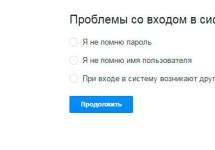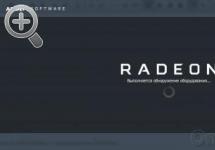Статья, в которой разберём сетку Bootstrap 4, которая используется для создания адаптивных макетов сайтов.
Назначение сеткиСетка фреймворка Bootstrap 4 предназначена для создания адаптивных макетов сайта .
В основу сетки Bootstrap 4 положены CSS Flexbox и медиа запросы (CSS media queries). Их изучение позволит вам более подробно разобраться с тем, как работает сетка Bootstrap 4.
Адаптивный макет – это такой макет, вид которого может изменяться в зависимости от того, какую ширину основной области (viewport) имеет браузер. Это означает, что при одних значениях ширины viewport адаптивный макет может выглядеть одним образом, а при иных – совершенно по-другому.
В Bootstrap 4 изменения вида макета реализовано посредством медиа запросов. Каждый медиа запрос в Bootstrap строится на основании минимальной ширины viewport браузера (breakpoint, контрольной точки, названии устройства).

Фреймворк Bootstrap 4 имеет 5 контрольных точек или названий устройств (без обозначения, sm , md , lg , xl), и, следовательно, позволяет создать макет, который на каждой из них может выглядеть по-разному.
В Bootstrap 4 по сравнению с Bootstrap 3 изменено количество контрольных точек. В Bootstrap 3 их было четыре: xs , sm , md и lg .
Элементы сеткиСетка Bootstrap 4 состоит из следующих элементов:
- Обёрточные контейнеры (container и container-fluid);
- Ряды (row);
- Адаптивные блоки (col).
Обёрточный контейнер - это элемент сетки Bootstrap 4, с которого начинается создание адаптивного макета страницы или некоторого блока. Другие элементы сетки (ряды и адаптивные блоки) должны быть размещены внутри него.

В Bootstrap 4 имеются 2 вида обёрточных контейнеров: адаптивно-фиксированный и адаптивно-резиновый.
HTML-разметка адаптивно-фиксированного контейнера:
...
HTML-разметка адаптивно-резинового контейнера:
...
Первый (адаптивно-фиксированный) контейнер используется тогда, когда необходимо создать макет с шириной, которая должна оставаться постоянной в пределах определённой ширины области просмотра (viewport) браузера.

Зависимость ширины адаптивно-фиксированного контейнера от ширины viewport браузера приведена в таблице:
Это означает, что адаптивно-фиксированный контейнер будет иметь:
- 100% ширину при ширине viewport до 576px;
- 540px при ширине viewport от 576 до 768px;
- 720px при ширине viewport от 768 до 992px и т.д
В горизонтальном направлении фиксированный-адаптивный контейнер позиционируется по центру, это осуществляется в bootstrap.css посредством CSS свойств margin-left: auto и margin-right: auto .
Второй (адаптивно-резиновый) контейнер применяется тогда, когда вам необходимо создать полностью гибкий макет страницы или некоторого блока. Данный контейнер имеет 100% ширину при любой ширине viewport.

Кроме этого обёрточные контейнеры (container и container-fluid) имеют ещё внутренние отступы (padding) слева и справа по 15px. Установка внутренних отступов обёрточным контейнерам осуществляется в CSS файле Bootstrap 4 с помощью свойств padding-left: 15px и padding-right: 15px .
При создании макета с помощью сетки Bootstrap 4 не помещайте одни обёрточные контейнеры внутри других.
РядыРяд – это специальный элемент сетки (row), который используется при создании макета в следующих случаях:
- между контейнером и адаптивными блоками, которые надо в него поместить;
- между одним и другими адаптивными блоками, которые надо поместить в первый адаптивный блок.

HTML-разметка ряда:
...
В отличие от Bootstrap 3, в которой ряд выступал только для компенсации левых и правых внутренних padding полей обёрточных контейнеров или адаптивных блоков, в Bootstrap 4 он играет очень важную роль . Это связано с тем, что данная сетка построена на CSS Flexbox . В этой сетки он выступает в роли flex-контейнера для flex-элементов (адаптивных блоков). Т.е. если вы будете использовать адаптивные блоки вне ряда, они работать не будут. В Bootstrap 4 адаптивные блоки должны обязательно находиться в блоке с классом row .
Компенсация внутренних padding полей осуществляется так же как и в Bootstrap 3, за счёт отрицательных левых и правых внешних отступов, равных 15px (margin-left:-15px и margin-right:-15px).
Пример того, как происходит компенсация padding полей:
container (+15px) -> row (-15px) -> col (+15px) -> контент container-fluid (+15px) -> row (-15px) -> col (+15px) -> row (-15px) -> col (+15px) -> контент
В итоге отступ от левого и правого краёв обёрточного контейнера до контента всегда будет составлять 15px.
Кроме этого адаптивные блоки логически не связанные между собой не обязательно помещать в один ряд в рамках какого-то обёрточного контейнера или другого адаптивного блока. Наиболее корректно их разбить на отдельные логические группы и поместить каждую из них в отдельный ряд (row).
Например:
... … … … ...
Адаптивные блокиАдаптивные блоки – это основные строительные элементы адаптивного макета, именно от них будет зависеть, как будет выглядеть макет веб-страницы на разных контрольных точках (без обозначения, sm , md , lg и xl).

Создаётся адаптивный блок очень просто: с помощью добавления одного или нескольких классов col-?-? к необходимому HTML элементу.
В классе вместо первого знака вопроса указывается название контрольной точки : без обозначения, sm , md , lg или xl . Вместо второго знака вопроса указывается ширина адаптивного блока , которую он должен иметь на указанной контрольной точке. Ширина адаптивного блока задаётся в относительной форме с помощью числа от 1 до 12 (колонок Bootstrap).
Данное число определяет, какую часть ширины будет занимать адаптивный блок на указанной контрольной точке от ширины родительского блока, т.е. ряда. Ширина ряда в числовом выражении (колонках Bootstrap) равна 12.
Например, блок с классом col-md-4 на контрольной точке md будет занимать 4/12 ширины ряда, т.е. 33,3% (т.е. 4/12*100% = 33.3%).
Адаптивные блоки, также как и контейнеры имеют внутренние отступы слева и справа по 15px. Данные отступы у адаптивных блоков фреймворка Bootstrap 4 устанавливаются с помощью CSS свойств padding-left: 15px и padding-right: 15px .
Размещать адаптивные блоки необходимо в ряду. Т.е. у любого адаптивного блока в качестве родителя должен быть блок с классом row .
Например, рассмотрим, какую ширину на каждом устройстве будет иметь следующий адаптивный блок:
...
Данный адаптивный блок будет иметь:
- до sm (на xs) ширину, равную 12 колонкам Bootstrap (т.е. 12/12*100%=100% от ширины ряда);
- на устройстве sm ширину, равную 9 колонкам Bootstrap (т.е. 9/12*100%=75% от ширины ряда);
- на устройстве md ширину, равную 7 колонкам Bootstrap (т.е. 7/12*100%=58,3% от ширины ряда);
- на устройстве lg ширину, равную 5 колонок Bootstrap (т.е. 5/12*100%=41,6% от ширины ряда);
- на устройстве xl ширину, равную 3 колонкам Bootstrap (т.е. 3/12*100%=25% от ширины ряда).
Кроме этого при указании ширины адаптивному блоку для какой-то контрольной точки, она будет распространяться не только на эту точку, но и на все следующие , если они не заданы.
В сетку Bootstrap 4 добавлены специальные классы col , col-sm , col-md , col-lg , col-xl , col-auto , col-sm-auto , col-md-auto , col-lg-auto и col-xl-auto .
Первая группа классов (col , col-sm , col-md , col-lg , col-xl) предназначена для создания адаптивных блоков, ширина которых будет зависеть от свободного пространства линии. Распределение не занятой ширины (свободного пространства) линии между всеми такими блоками осуществляется равномерно. Кроме этого данные адаптивные блоки перед распределением свободного пространства линии (по умолчанию) имеют нулевую ширину.
Рассмотрим несколько примеров.
1. Создание в ряду 5 адаптивных блоков с одинаковой шириной.
1/5 2/5 3/5 4/5 5/5
Расчёт ширины:
- свободное пространство линии - 100% (т.к. их ширина равна 0);
- ширина каждого адаптивного блока - 20% (100%/5);
2. Ширина блоков с классом col при наличии в линии адаптивного блока с количеством колонок.
? 7 колонок ? ?
Расчёт ширины:
- свободное пространство линии - 41,67% ((12-7)/12*100%);
- ширина каждого адаптивного блока, кроме col-7 - 13,89% (41,67%/3).
В некоторых версиях браузерах Safari есть ошибка при использовании такой разметки, она может быть разбита на несколько линий.
Исправить это можно 2 способами:
- посредством установки адаптивным блокам границы.col { border: 1px solid transparent; }
- с помощью задания адаптивным блокам CSS-свойства flex-basis .col { flex: 1 0 20%; }
Кроме этого, сетка Bootstrap 4 позволяет располагать адаптивные блоки без указания количества колонок на нескольких линиях.
... ... ... ...
Данное действие осуществляется посредством добавления в разметку перед адаптивным блоком, который должен начинаться с новой линии, пустого div элемента с классом w-100 .
Если данное действие необходимо использовать только для некоторых контрольных точек, то к нему (классу w-100) дополнительно нужно ещё добавить служебные отзывчивые классы Bootstrap 4.
В этом примере переноситься на новую линию адаптивные блоки будут только на устройствах, имеющих крохотный или маленький viewport.
... ... ... ...
Вторая группа классов (col-auto , col-sm-auto , col-md-auto , col-lg-auto и col-xl-auto) предназначена для создания адаптивных блоков, ширина которых будет определяться в соответствии с их содержимым.
Например:
(1) (2) - ширина на контрольных точках md, lg и xl будет определяться на основании содержимого (3)
В результате:
- на xs и sm адаптивные блоки будут располагаться вертикально (один под другим) и занимать всю ширину ряда;
- на md адаптивный блок 2 будет иметь ширину, необходимую для отображения своего содержимого; если блок 2 не будет занимать всю ширину ряда, то адаптивные блоки 1 и 3 поделят его между собой поровну; если же блок 2 будет занимать всю ширину линии, то картина будет такая же, как на контрольных точках xs и sm ;
- на lg и xl адаптивный блок 2 будет иметь ширину, необходимую для отображения своего содержимого; если блок 2 не будет занимать всю ширину ряда, то блок 3 будет занимать ширину, равную 2 колонкам Bootstrap, а блок 1 - всю оставшуюся ширину ряда; если блок 2 будет занимать всю ширину ряда, то разметка будет такая же, как на xs и sm , только 3 блок на 3 линии будет иметь ширину, равную 2 колонкам Bootstrap.
Адаптивные блоки в ряду по умолчанию располагаются горизонтальными линиями. В пределах горизонтальной линии адаптивные блоки выстраиваются последовательно слева направо. В одну горизонтальную линию могут поместиться адаптивные блоки с суммарным числом колонок не более 12. Адаптивные блоки, которые не помещаются в текущую линию переходят на следующую.
 (1)
(2)
(3)
(4)
(1)
(2)
(3)
(4)
Рассмотрим ещё один пример, в котором адаптивные блоки имеют различную ширину на различных контрольных точках:
Основной принцип верстки макета
Основной принцип верстки макета веб-страницы на сетке Bootstrap 4 заключается во вкладывании одних адаптивных блоков в другие.
При этом ширина адаптивных блоков это всегда относительная величина, которая задаётся в колонках Bootstrap и зависит только от ширины родителя, т.е. ряда.
Размещать контент веб-страницы следует только в адаптивных блоках.
Например, в имеющийся макет, а именно в адаптивный блок col-8 вложим ещё 2 блока:
... ...
Для этого предварительно необходимо в блок col-8 положить ряд (контейнер для адаптивных блоков):
...
...
Bootstrap 4 - Вставка ряда в содержимое адаптивного блока col-8

После этого добавим 2 адаптивных блока в ряд:
...
...
...
Bootstrap 4 - Вставка адаптивных блоков в ряд

Выравнивания адаптивных блоков в горизонтальном и вертикальном направлении осуществляется в Bootstrap 4 с помощью служебных flex-классов.
Вертикальное выравнивание адаптивных блоковВыравнивание адаптивных блоков в пределах линии ряда по вертикали осуществляется посредством одного из следующих классов, который необходимо дополнительно добавить к row:
- align-items-start (относительно начала линии);
- align-items-center (по центру);
- align-items-end (относительно конца).
Например, выровняем все адаптивные блоки по центру линии ряда:
1/2 2/2
По умолчанию адаптивные элементы занимают всю высоту линии ряда, в которой они расположены.
Выравнивание какого-то определённого адаптивного блока по вертикали в пределах линии может осуществляться одним из следующих классов:
- align-self-start (относительно начала линии);
- align-self-center (по центру);
- align-self-end (относительно конца).
Данные классы необходимо добавлять к адаптивным блокам, а не к ряду.
Например, выравниваем адаптивный блок 2 по нижнему краю линии:
(1) (2)
Горизонтальное выравнивание адаптивных блоковДля выравнивания адаптивных блоков в горизонтальном направлении предназначены следующие классы:
- justify-content-start (относительно начала линии ряда - по умолчанию);
- justify-content-center (по центру);
- justify-content-end (относительно конца линии);
- justify-content-around (равномерно, с учётом пространства перед первым и последним адаптивным блоком);
- justify-content-between (равномерно, с одинаковым пространством между адаптивными блоками).
Например, распределим адаптивные блоки в горизонтальном направлении равномерно:
(1) (2)
Адаптивная разметка без полейВнутренние поля (padding) адаптивных блоков и внешние отрицательные отступы (margin) рядов можно убрать, если к последним (т.е. к row) добавить класс no-gutters .
... ... ...
Обратите внимание, что данный класс (no-gutters) действует только на адаптивные блоки, которые непосредственно размещены в этом ряду. Т.е. на адаптивные блоки, которые не имеют в качестве родителя данный ряд, CSS свойства по убиранию padding не распространятся.
В Bootstrap 4 смещение адаптивных блоков можно выполнить с помощью:
- классов offset (на определённое количество колонок);
- служебных (утилитных) margin классов .
Классы offset предназначены для смещения адаптивных блоков вправо на определённое количество колонок.
Данные классы имеют следующий синтаксис:
Оffset-{1} или offset-{breakpoint}-{1}
{breakpoint} – контрольная точка, начиная с которой к данному блоку будет применено смещение (если она не указана, то смещение будет применено, начиная с самых крохотных устройств).
{2} – величина смещения, указываемая с помощью количества колонок Bootstrap.
В качестве примера установим смещение адаптивным блокам так, как это показано на рисунке.

(1) (2) (1) (2) (1)
Смещение с помощью margin классовВ четвертой версии Bootstrap устанавливать смещение адаптивным блокам также можно с помощью margin отступов (margin-left: auto и (или) margin-right: auto). Эта вариант смещения появился благодаря тому, что сетка в новой версии Bootstrap (4) основывается на CSS Flexbox .
Данный вариант смещения (с помощью margin классов) используют, когда блоки необходимо сместить относительно друг от друга не которую переменную величину .
В Bootstrap 4 для более удобного и адаптивного задания блокам margin отступов (margin-left: auto и (или) margin-right: auto) можно использовать классы ml-auto , mr-auto , ml-{breakpoint}-auto и mr-{breakpoint}-auto .
Bootstrap 4 - Смещение адаптивных блоков

(1) (2) (1) (2) (3) (1) (2)
Изменение визуального порядка следования адаптивных блоковПо умолчанию адаптивные блоки визуально отображаются в том порядке, в котором они расположены в HTML коде.
Изменить визуальный порядок следования адаптивного блока в Bootstrap 4 выполняется посредством класса order-{visual_number} . Этот класс предназначен для контрольной точки xs . Если порядок элемента нужно определить не для контрольной точки xs , а для sm , md , lg или xl , то используется следующий вариант данного класса:
Order-{breakpoint}-{visual_number}
Вместо {visual_number} необходимо указать число от 1 до 12.
Это число и определяет то, как элементы будут визуально следовать на странице. А именно все адаптивные элементы будут визуально следовать в порядке возрастания этих номеров. Если элементу не установлен класс order , то по умолчанию он имеет значение 0.
Например, изменим порядок следования двух адаптивных блоков:
Первый (не упорядоченный, без класса order-) Второй, но будет отображаться последним Третий, но будет отображаться вторым
Ещё один пример (с использованием адаптивных классов order):
Первый (на xs, sm будет отображаться вторым) Второй (на xs, sm будет отображаться первым)
Кроме чисел (по умолчанию от 1 до 12) можно ещё использовать слова first и last . Эти классы (order-first , order-{breakpoint}-first , order-last , order-{breakpoint}-last) позволяют соответственно визуально сместить элемент в начало или конец.
Классы order-first и order-{breakpoint}-first оказывают своё действие посредством установки элементу CSS свойства order со значением -1 (order: -1), а классы order-last и order-{breakpoint}-last - CSS свойства order со значением 13 (order: $columns + 1).
Перепишем вышеприведённый пример с использованием классов order , в которых используются ключевые слова first и last:
Первый (на xs, sm будет отображаться последним) Последний (на xs, sm будет отображаться первым)
Пример с использованием классов order как с числом, так и со словами first и last:
#1 (XS), #LAST (SM), #1 (MD, LG и XL) #2 (XS), #7 (MD, LG и XL) #3 (XS), #6 (MD, LG и XL) #4 (XS), #5 (MD, LG и XL) #5 (XS), #4 (MD, LG и XL) #6 (XS), #3 (MD, LG и XL) #7 (XS), #2 (MD, LG и XL) #8 (XS), #FIRST (SM), #8 (MD, LG и XL)
Пример адаптивной вёрстки на сетке Boostrap 4Создадим адаптивную разметку блока веб-страницы, приведённого на рисунке, с помощью сетки Bootstrap 4.
Bootstrap 4 - Пример адаптивной разметки блока

1. Создаём разметку блока для мобильных устройств (xs).
(1) (2) (3) (4) (5)
2. Настраиваем разметку для контрольной точки sm:
(1) (2) (3) (4) (5)
3. Устанавливаем блокам количество колонок, которые они должны иметь на устройствах md и lg:
(1) (2) (3) (4) (5)
4. Создаём разметку для xl:
(1) (2) (3) (4) (5)
Убираем ненужные контрольные точки у адаптивных блоков:
(1) (2) (3) (4) (5)
Кроме этого, изначально в Bootstrap 4 адаптивный блок имеет ширину, равную 100%. Это позволяет при создании адаптивных блоков не указывать количество колонок, если их первоначальная ширина должна быть равна 12 колонок (100%).
(1) (2) (3) (4) (5)
Всем привет, друзья! В середине 2013 года вышел Bootstrap 3, который за прошедшие годы неплохо зарекомендовал себя как удобный, расширяемый CSS каркас для быстрого создания адаптивных макетов. Миллионы сайтов успешно используют этот фреймворк и мы уже порядком привыкли к нему.
Класснуть
Запинить
18 января 2018 года случилось важное событие - вышла из беты долгожданная версия Bootstrap 4 , основанная на использовании модели Flexbox для разметки, которая в настоящее время уже имеет поддержку всех современных браузеров и является более удобной и гибкой для разработчиков, нежели классическая модель разметки, основанная на Float. Теперь с полной уверенностью можно сказать, что на «Флексах» не можно, а НУЖНО верстать!
Дополнительные материалы урока Bootstrap 4Сегодня мы подробно разберем работу с сеткой Bootstrap 4, по ходу дела сравнивая её со старой версией. Данный урок будет полезен вам не только если вы новичок и знакомитесь с Bootstrap, но и в том случае, если вы опытный разработчик и хотите изучить все правила и нюансы верстки с использованием сетки Bootstrap 4 и Flexbox инструментов, входящих в её состав.
1. Основные параметры сетки по-умолчаниюПо-умолчанию сетка Bootstrap 4 очень похожа на сетку третьей версии, однако появились некоторые важные отличия.

Из таблицы основных опций мы можем заметить явные отличия от сетки третьей версии. Теперь отсутствует префикс класса «.col-xs-», отвечающий за самые маленькие разрешения, вместо него указывается упрощенный префикс «.col-». Можно ошибочно подумать, что префикс «.col-» отвечает за минимальные разрешения мобильных устройств, однако это не совсем так. Помимо всего прочего, префикс «.col-» - это одно из важнейших новшеств Bootstrap 4. Это класс, который отвечает за автоматическую разметку колонок на любом разрешении. Но об этом позже.
За малые разрешения (small) отвечает префикс «.col-sm-» с медиа-запросом от 576 пикс. Ширина контейнера составляет 540 пикс. Средние разрешения отрабатываются от 768 пикс. Ширина контейнера - 720 пикс. Большие разрешения работают с разрешения устройств от 992 пикс. Ширина контейнера - 960 пикс. И самые большие - от 1200 пикс. Ширина контейнера фиксируется на значении 1140 пикс.
Обратите внимание, что максимальные значения медиа-запросов имеют неточные значения с дробной частью «.98» в пикселях. Это заметно при выборе Desktop First метода верстки, где максимальная ширина медиа-запроса ограничена. Например, при компиляции Sass «+media-breakpoint-down(lg)» мы получим «@media (max-width: 1199.98px)». Здесь 0.02 пикселя освобождаются для старта следующего медиа-запроса. Имейте это ввиду. В следующих выпусках «Джедай верстки 8» мы рассмотрим этот и множество других моментов из этого урока на реальном примере.
2. Автоматическая разметка колонок 2.1 Колонки одинаковой шириныС помощью нового универсального класса «.col» можно указать до 12 колонок в ряду (родитель «.row»), ширина которых будет автоматически вычислена в зависимости от количества элементов и будет равна.
Например:
 2.2 Установка ширины одной колонки
2.2 Установка ширины одной колонки
Вы также можете явно установить ширину одной колонки, а остальные оставить автоматическими.
1 из 3
2 из 3 (широкое)
3 из 3
1 из 3
2 из 3 (широкое)
3 из 3

В данном примере второй элемент в третьем ряду имеет класс «.col-6» и второй элемент во втором ряду имеет класс «.col-5», которые занимают соответствующее количество колонок на всех разрешениях экрана. Ширина остальных колонок является отзывчивой и вычисляется автоматически, занимая всё оставшееся пространство.
2.3 Контент переменной шириныМожно использовать класс «col-{breakpoint}-auto», чтобы определить контент с переменной шириной, в зависимости от занимаемого пространства содержимым колонки. Где breakpoint - размер экрана (xl, lg, md или sm).
1 из 3
Контент переменной ширины
3 из 3
1 из 3
Контент переменной ширины номер два
3 из 3

Здесь мы видим, что две центральные колонки занимают ширину, соответствующую ширине содержимого, однако в первом ряду благодаря классу «.justify-content-sm-center» у «.row» весь ряд центрируется и общая ширина зависит только от ширины центральной колонки, в то время, как второй ряд растягивается на всю доступную ширину, но вторая колонка остается фиксированной по ширине содержимого.
2.4 Мульти-рядБлагодаря Bootstrap 4 вы можете сделать в одном ряду несколько строк (переносов). Реализовать это можно с помощью класса «.w-100», который очень похож на тег «br» и по-сути просто делает перенос колонок на новую строку.
col
col
col
col
col

Очень интересная возможность Bootstrap 4 - возможность задавать универсальные колонки, которые будут отображаться на всех разрешениях. Это упомянутый ранее класс «.col». Кроме того, можно определить класс, указывающий конкретное количество колонок, занимаемое содержимым - это классы с префиксом «.col-{число колонок}», например «.col-6» говорит нам о том, что содержимое займёт 6 колонок из 12. В случае, когда конкретное количество задавать не обязательно, можно смело использовать универсальный класс «.col».
col
col
col
col
col-8
col-4

Вы можете использовать префикс класса «.col-sm-{количество занимаемых колонок}» для того, чтобы задать базовую сетку на всех разрешениях, кроме самых маленьких. На небольших экранах колонки такой сетки будут складываться друг под друга. На разрешениях больше - будут занимать столько места, сколько вы определили в классах.
col-sm-8
col-sm-4
col-sm
col-sm
col-sm

Здесь мы видим, что первый ряд на устройствах с разрешением более «sm», то-есть больше, чем 576 пикс. разбивается на 2 колонки - шириной 8 и 4 из 12-ти соответственно. Ширина колонок во втором ряду вычисляется автоматически, но на самых малых разрешениях эти колонки также складываются друг под друга, благодаря классу «.col-sm».
3.3 Создание сложной комбинированной сеткиС помощью Bootstrap вы можете создавать любые комбинации колонок при создании сетки. Для каждой колонки можно задать любое поведение на различных разрешениях с помощью адаптивных классов. Здесь отличия от третьей версии - только в наименованиях классов.
.col-12 .col-md-8
.col-6 .col-md-4
.col-6 .col-md-4
.col-6 .col-md-4
.col-6 .col-md-4
.col-6
.col-6

Bootstrap 4 основан на «флексах» и дарит нам все возможности данной модели, которые доступны в простых готовых классах. В числе возможностей - вертикальное и горизонтальное выравнивание.
4.1 Вертикальное выравнивание Верх Верх Верх Середина Середина Середина Низ Низ Низ
Помимо управления выравниванием через родительский «.row», можно выравнивать колонки, задавая им соответствующие классы:
Верх
Середина
Низ

Кроме того, Bootstrap 4 имеет в своём арсенале инструменты для горизонтального выравнивания колонок при помощи префикса «.justify-content-» у «.row».
row justify-content-start
row justify-content-start
row justify-content-center
row justify-content-center
justify-content-end
justify-content-end
justify-content-around
justify-content-around
justify-content-between
justify-content-between

Очень часто встречаются ситуации, когда необходимо убрать поля между колонками. Например, если вы создаете галерею и элементы должны быть расположены вплотную, например так:

Для этого достаточно у элемента «.row» задать дополнительный класс «.no-gutters».
col-6 col-sm-4 col-md-4
col-6 col-sm-4 col-md-4
col-6 col-sm-4 col-md-4
col-6 col-sm-4 col-md-4
col-6 col-sm-4 col-md-4
col-6 col-sm-4 col-md-4
col-6 col-sm-4 col-md-4
col-6 col-sm-4 col-md-4
col-6 col-sm-4 col-md-4

Если ряд (.row) заполняется суммарным количеством колонок более 12-ти, последующая колонка переносится на новую строку.
.col-9
.col-4
9 + 4 = 13 колонок - это больше 12. Данный элемент шириной в 4 колонки будет перенесён на новую строку.
.col-6
Следующие колонки расположатся вдоль строки.

Можно использовать специальные классы с префиксом «.order-» для определения порядка элементов. Если вы знакомы с Flex-вёрсткой, данные правила будут вам знакомы. Bootstrap 4 даёт возможность задавать порядок элементов с помощью классов. Можно задавать порядок напрямую (.order-1.order-md-2):
Первый неупорядоченный элемент

Или можно использовать специальные классы, которые определяют порядок первого и последнего элементов (.order-first, .order-last):
Первый неупорядоченный Второй, упорядоченный как последний Третий, упорядоченный как первый
5.2 Смещение колонокПо аналогии с Bootstrap 3, в 4-й версии также есть возможность горизонтального смещения колонок, однако реализовано это несколько иначе и для этого есть специальные классы с префиксом «.offset-».
5.2.1 Классы смещенияСдвигать колонку вправо можно, используя классы «.offset-md-*», которые увеличивают левый отступ на * количество элементов. Из примера ниже, класс «.offset-md-2» сдвинет колонку «.col-md-4» на 2 колонки вправо, остальные примеры работают по аналогии:
.col-md-4
.col-md-4 .offset-md-4
.col-md-3 .offset-md-3
.col-md-3 .offset-md-3
.col-md-6 .offset-md-3

Весьма ожидаемо, что Bootstrap 4 поддерживает вложенность элементов. Работает здесь всё также, как в третьей версии - чтобы вложить колонки в другие, необходимо создать дочерний класс «.row» и уже в него вкладывать колонки.
Уровень 1: «.col-sm-9»
Уровень 2: «.col-8 .col-sm-6»
Уровень 2: «.col-4 .col-sm-6»

Мы рассмотрели основные особенности работы с сеткой Bootstrap 4. Если у вас есть желание более подробно ознакомиться со всеми возможностями фреймворка, рекомендую изучить документацию на официальном сайте.
В следующем уроке мы рассмотрим настройку Bootstrap сетки под ваш конкретный проект на примере использования в стартовом шаблоне OptimizedHTML 4. А именно настройку, работу с переменными отступов, брейкпоинтов, количества колонок и прочего.
В январе этого года Bootstrap 4 (также известный, как v4), наконец, был выпущен после того, как он болтался в версиях альфа более двух лет. Он представляет серьезную переписку функционала. Мало того, что он вводит много изменений под капотом, Bootstrap 4 также содержит ряд новых концепций, которые вам нужно будет осмыслить.
Поэтому в этой статье я расскажу о самых важных изменениях Bootstrap в v4 по сравнению с v3. Я исхожу из того, что вы уже использовали Bootstrap, поэтому не буду объяснять базовые принципы.
Теперь давайте рассмотрим наиболее важные изменения (в определенном порядке):
# 1: Вид кнопокНачнем с веселого и визуального! Кнопки в v4 имеют более плоский дизайн, чем в v3. Вот предыдущие кнопки:

И вот некоторые из новых:
Это больше соответствует современным руководствам по разработке проектов, таким, как руководства Material Design, набравшего огромную популярность за последние пару лет.
# 2: Улучшенные медиа-запросыНа мой взгляд, Boostrap v3 имел слишком мало контрольных точек для сетки, например самая малая, xs, была на 768 пикселей. Много трафика сегодня приходит с куда меньших устройств, и это было разочаровывающе для многих разработчиков.
$grid-breakpoints: (xs: 0, sm: 576px, md: 768px, lg: 992px, xl: 1200px) !default;
$ grid - breakpoints : ( xs : 0 , sm : 576px , md : 768px , lg : 992px , xl : 1200px ) ! default ; |
Это упрощает создание сеток, которые хорошо работают на всех размерах экрана.
#3: Поддержка Flexbox дает нам больше гибкостиЗнаменитые сетки Bootstrap теперь создаются с помощью Flexbox вместо float. На первый взгляд, это не дает большой разницы для разработчиков, так как большинство сеточных макетов работают точно так же. Однако это открывает несколько новых возможностей.
Раньше нам приходилось определять ширину каждого столбца (от 1 до 12). Теперь вы можете определить ширину одного столбца, а затем позволить Flexbox автоматически устанавливать ширину других. Вот пример того, как это сделать:
Как видите, мы устанавливаем ширину среднего столбца равной 6 (что равно половине полной ширины), а остальные столбцы просто занимают все остальное пространство.
1 of 3 2 of 3 (wider) 3 of 3
< div class = "container" > < div class = "row" > < div class = "col" > 1 of 3 < / div > < div class = "col-6" > 2 of 3 (wider ) < / div > < div class = "col" > 3 of 3 < / div > < / div > < / div > |
Bootstrap 4 также поставляется с кучей классов, которые вы можете применять для управления контейнерами и элементами Flexbox. Чтобы превратить элемент в контейнер Flexbox, просто задайте для него класс d-flex.
I"m a flexbox container!
< div class = "d-flex" > I "m a flexbox container ! < / div > |
Это дает контейнер Flexbox с текстом внутри него:
Примечание. Я описываю только стили, связанные с Flexbox.
Давайте добавим еще несколько элементов и введем еще один класс, чтобы управлять тем, как они будут позиционироваться в контейнере.

Фреймворк Bootstrap 4. Быстрый старт
Изучите основы Bootstrap 4 на практическом примере по верстке блога с нуля
< div > Flex item < / div >
< div > Flex item < / div >
< div > Flex item < / div >
< / div >
В результате элементы центрируются в контейнере:
#4: Управление отступами с помощью классовЭто довольно круто. Теперь вы можете управлять отступами и полями с помощью классов p-* и m-*. Отступы могут варьировать в диапазоне от 0,25 до 3 rem за счет применения чисел от 0 до 5. Например, давайте зададим для Flexbox-контейнера класс p-5, чтобы создать максимальные отступы.
Всем привет! В предыдущей статье мы рассмотрели, что такое Boostrap и зачем он нужен, а в этой рассмотрим, как установить и начать использовать Bootstrap 4 .
Перейдите на официальный сайт и скачайте Bootstrap 4 , нажав кнопку Download . Вы найдете множество самых разных способов для скачивания и установки этого фреймворка: npm , composer , bower и другие. Также есть возможность скачать только некоторые нужные вам файлы, скачать исходники и так далее.
Вы можете выбрать любой из способов и скачать фреймворк на свой компьютер или зайти в раздел Introduction (справа в колонке на сайте), найти там раздел Starter template , скопировать весь код, написанный там, создать папку, где мы будем работать с фреймворком, в ней создать файл index.html и туда вставить скопированный ранее код.
Hello, world!
Коротко о том, что здесь происходит: это базовый шаблон, в котором подключены все нужные CSS и JS файлы с помощью CDN , а также выставлен мета-тег viewport для мобильных устройств. В принципе, это все. Благодаря CDN нам не нужно скачивать все необходимые файлы, а нужен только интернет.
Bootstrap 4 - Bootstrap
Бутстрап 4Начните работу с Bootstrap, самой популярной в мире структуры для создания быстродействующих мобильных сайтов с BootstrapCDN и стартовой страницей шаблона.
Быстрый стартХотите быстро добавить Bootstrap в свой проект? Используйте BootstrapCDN, бесплатно предоставленный людьми в MaxCDN. Использование диспетчера пакетов или загрузка исходных файлов? Перейдите на страницу загрузки.
CSSСкопируйте в таблицу стилей в свою перед всеми остальными таблицами стилей, чтобы загрузить наш CSS.
JS
Многие из наших компонентов требуют использования JavaScript для работы. В частности, они требуют jQuery , Popper.js и наших собственных плагинов JavaScript. Поместите следующий рядом с вашими страницами, перед закрытия , чтобы включить их. jQuery должен быть первым, затем Popper.js, а затем нашими плагинами JavaScript.
Box-проклейкиДля более простой калибровки в CSS мы переключаем глобальное значение box-sizing из области content-box в border-box . Это гарантирует, что padding не влияют на конечную вычисленную ширину элемента, но это может вызвать проблемы с некоторыми сторонними программами, такими как Google Maps и Google Custom Search Engine.
В редком случае вам нужно переопределить его, используйте что-то вроде следующего:
Selector-for-some-widget { box-sizing: content-box; }
С приведенным выше фрагментом вложенные элементы, включая сгенерированный контент через::before и::after -will, наследуют указанный box-sizing для этого.selector-for-some-widget .
перезагружатьДля улучшения кросс-браузерного рендеринга мы используем Reboot для исправления несоответствий между браузерами и устройствами, предоставляя несколько более самоуверенные сбрасывания к общим элементам HTML.
сообществоБудьте в курсе развития Bootstrap и обратитесь к сообществу с этими полезными ресурсами.
- Следуйте